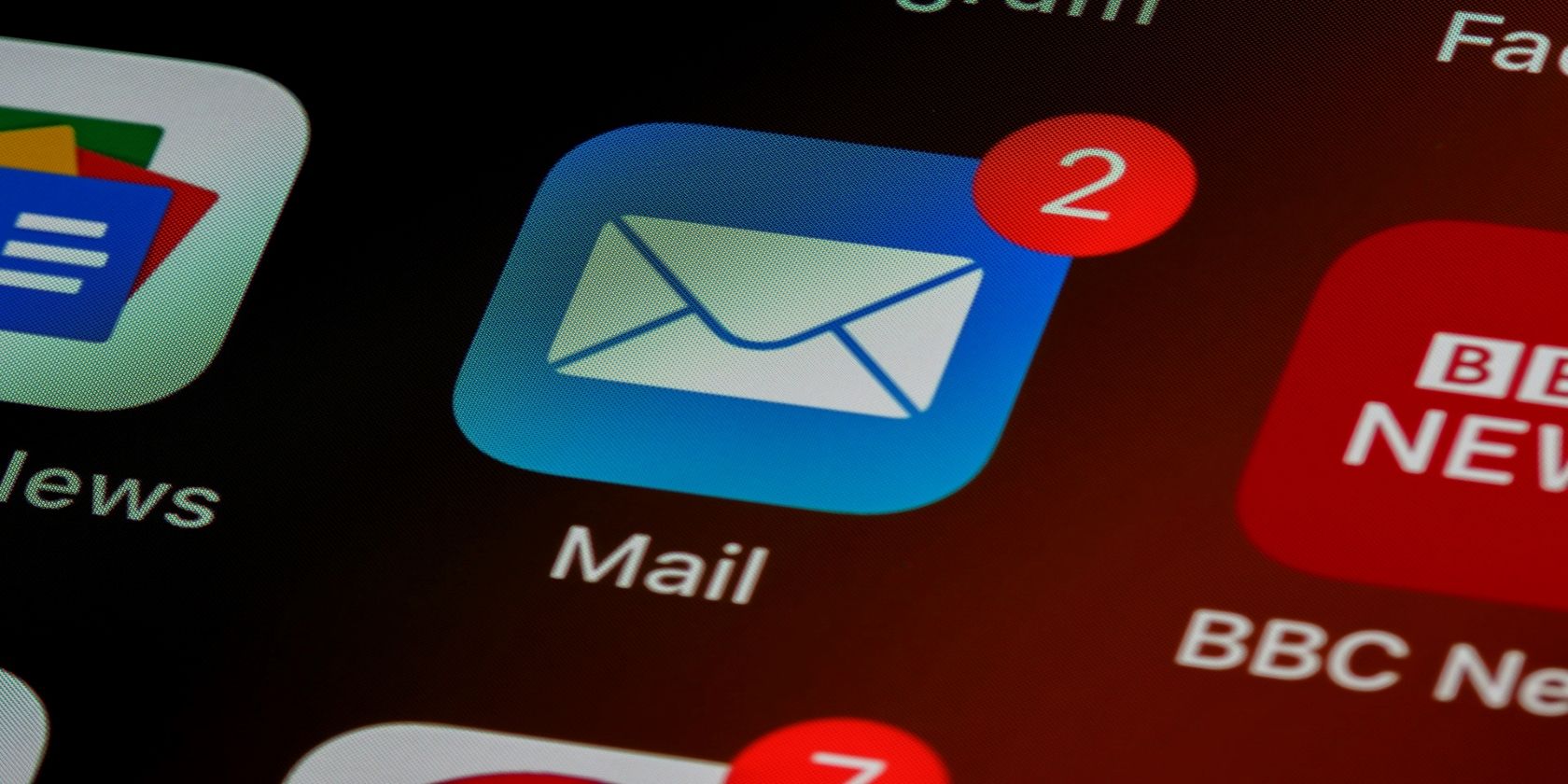Postfix یکی از بهترین عوامل انتقال نامه برای سرورهای لینوکس است. در اینجا نحوه پیکربندی نصب سرور Postfix در Debian آورده شده است.
ایمیل یکی از اساسی ترین روش های پیام رسانی است که از زمان توسعه اینترنت مورد استفاده قرار گرفته است. این امر منجر به توسعه بسیاری از ابزارها و پروتکل های پیام رسانی شده است. پروتکل هایی برای عملکرد سازگار سیستم هایی با معماری های مختلف وجود دارد.
سرورهای ایمیل وظایفی مانند از دست ندادن ایمیل های کاربر و کمک به کاربران در دسترسی به ایمیل هایشان در زمانی که آنلاین هستند انجام می دهند. ابزارهایی که انتقال ایمیل را در اینترانت های محلی و اینترنت فراهم می کنند، عوامل انتقال نامه (MTA) نامیده می شوند.
در اینجا نحوه نصب و راه اندازی یک سرور ایمیل Postfix در نصب لینوکس Debian آورده شده است.
مرحله 1: نصب سرور پست فیکس در دبیان
در بسیاری از موارد، Postfix به دلیل استفاده آسان، تنظیمات کم و استفاده زیاد، مورد توجه قرار می گیرد. برای نصب Postfix بر روی توزیع لینوکس مبتنی بر دبیان از دستور زیر استفاده کنید:
Internet Sitesudo apt install postfix
اگر Sendmail را روی سیستم خود نصب کرده اید، بهتر است قبل از نصب Postfix آن را حذف کنید.
sudo apt remove sendmail
در حین نصب، Postfix از شما سوالاتی می پرسد. برای اولین درخواست ورودی، سایت اینترنتی را انتخاب کنید و در اعلان دوم نام دامنه مورد نظر خود را وارد کنید.
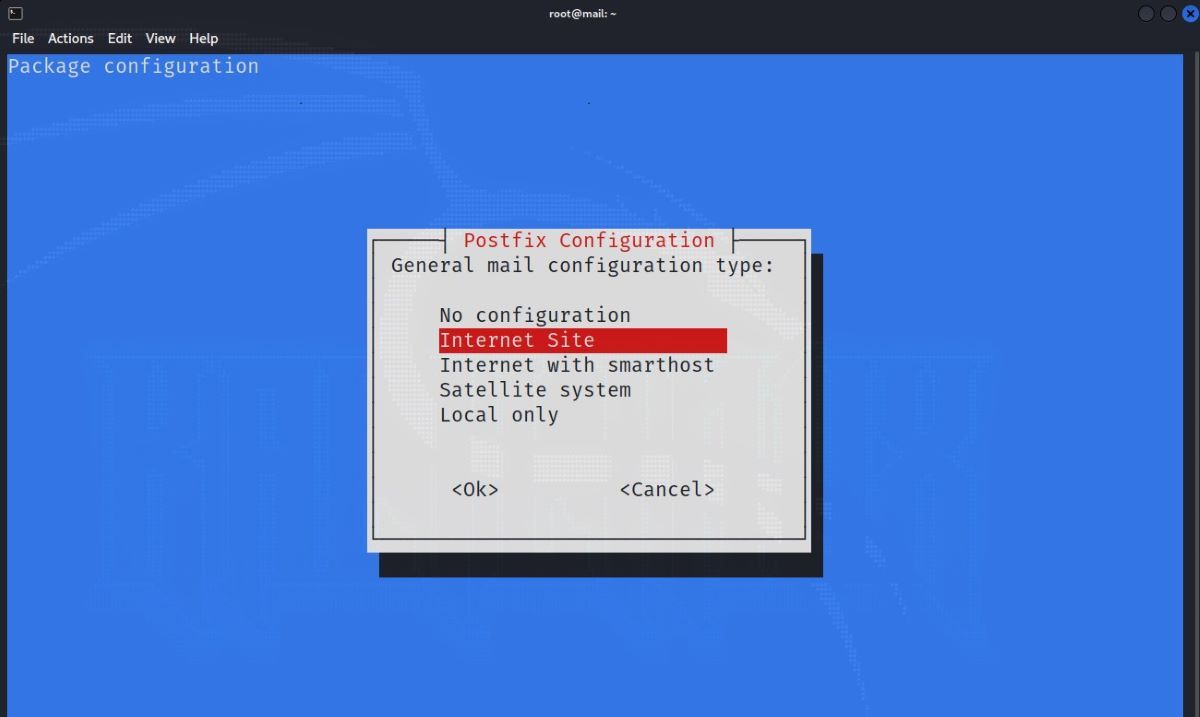
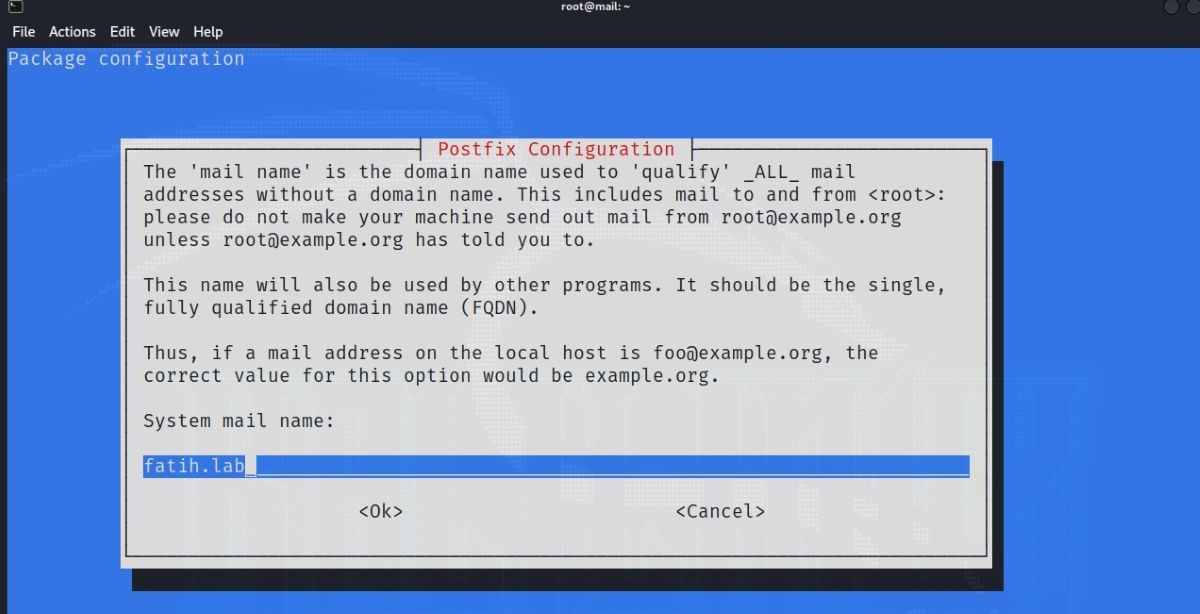
مانند اکثر نرم افزارهای لینوکس، Postfix تنظیمات خود را در فایل ها ذخیره می کند. این عالی است زیرا می توانید هر تغییری را که می خواهید در Postfix به سادگی با ویرایش فایل های متنی ایجاد کنید. تنظیمات Postfix معمولاً در فایل main.cf قرار دارند. فقط برای حفظ امنیت، همیشه باید یک نسخه پشتیبان از فایل main.cf پیش فرض ایجاد کنید.
مرحله 2: تنظیمات برای سرور پست فیکس
ابتدا فایل main.cf را با ویرایشگر متن دلخواه خود باز کنید و محتوای آن را به دلخواه تغییر دهید. اطلاعات اولیه زیادی در داخل فایل وجود دارد، مانند mydomain (نام دامنه ماشین) و myhostname (نام کامل سرور SMTP). تنظیمات را تغییر دهید تا سرور کار کند. برای ایده گرفتن می توانید به مثال زیر مراجعه کنید.
vim /etc/postfix/main.cf
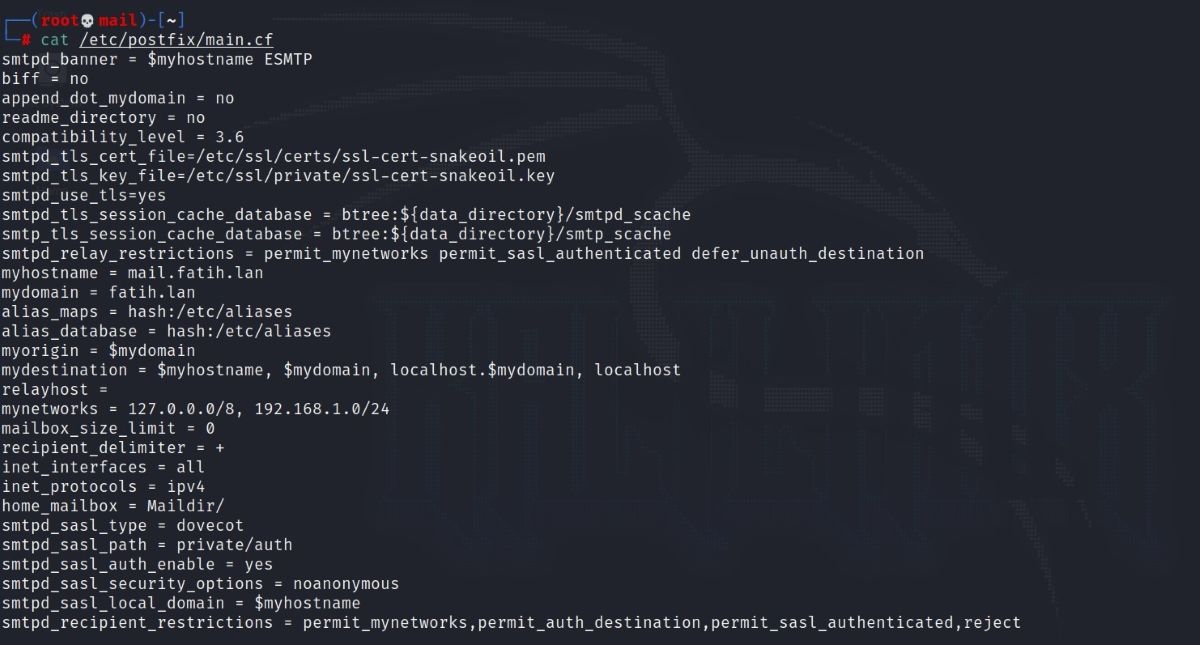
مرحله 3: ارسال نامه با Postfix
برای ارسال اولین نامه خود با استفاده از سرور Postfix، از دستورات زیر استفاده کنید. این دستورات برای افزودن آدرس IP و نام دامنه شما به فایل هاست هستند.
hostnamectl set-hostname mail.fatih.com
echo "192.168.0.100 fatih.lab mail.fatih.lab" >> /etc/hosts
reboot
برای اطمینان از اعمال تنظیمات، سیستم خود را مجددا راه اندازی کنید. پس از راه اندازی مجدد، محتویات فایل نام میزبان خود را با دستور زیر بررسی کنید.
hostname && cat /etc/hostname && hostname -s
# Output
mail.fatih.com
mail.fatih.com
mail
سپس شماره پورت خود را با استفاده از دستور زیر بررسی کنید تا مطمئن شوید همه چیز مرتب است:
netstat -tlpn
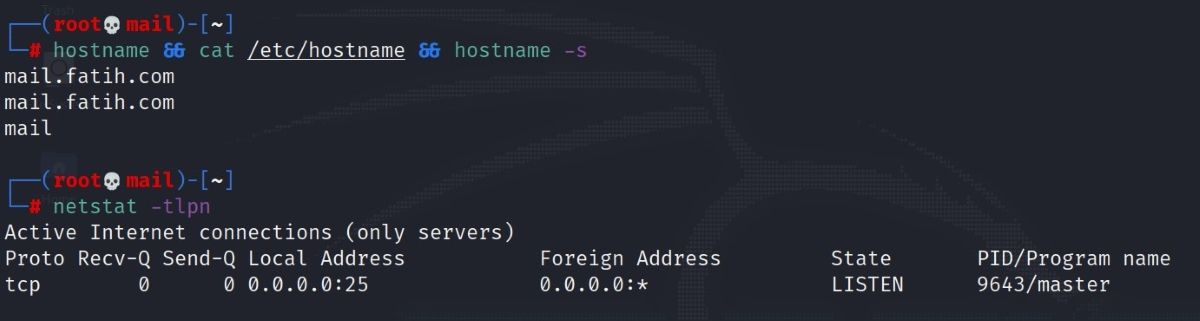
اکنون می توانید اولین پیام خود را بنویسید و ببینید اوضاع چگونه پیش می رود.
اولین ایمیل خود را با دستور زیر ارسال کنید:
echo "my first mail content" | mail -s "Hello Postfix" root
پس از این مرحله، پوشه Maildir مشخص شده در فایل main.cf را باز کنید تا بررسی کنید که آیا همه چیز خوب است یا خیر. اگر همه چیز خوب پیش رفت، ایمیلی که ارسال کردید باید اینجا باشد.
cat /Maildir/new/[Press Tab]
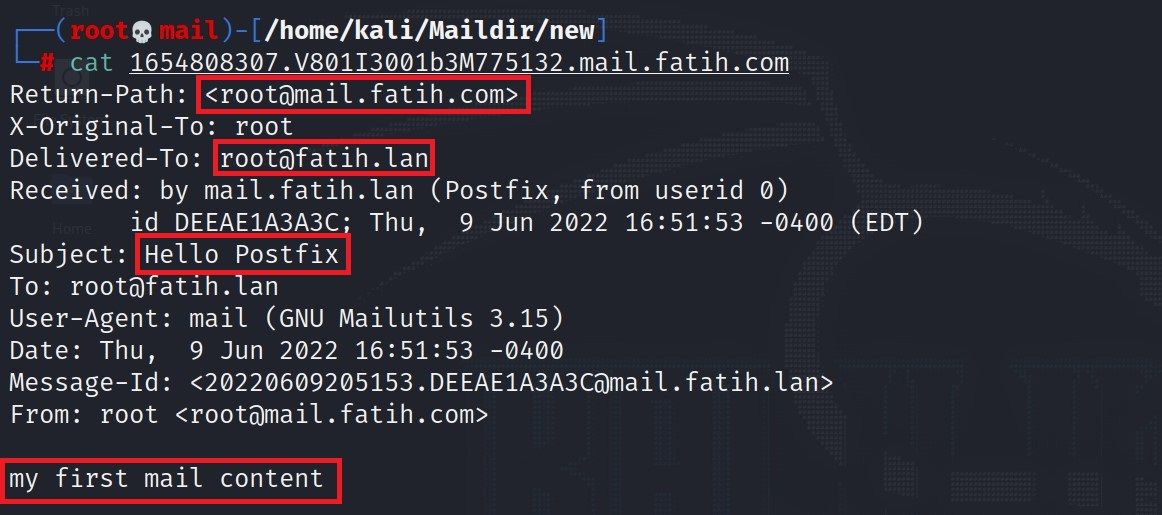
مرحله 4: پیکربندی IMAP و Dovecot
اگر تا به حال یک سرویس سرور ایمیل داشته اید، احتمالا قبلاً نام پروتکل های ایمیل را شنیده اید. این پروتکل ها POP و IMAP هستند. انتخابی که انجام میدهید تأثیر زیادی بر ارسال، دریافت و سایر جریانهای ارسال ایمیل دارد. در حالی که POP (پروتکل اداره پست) محبوب ترین نوع پروتکل ایمیل است، IMAP (پروتکل دسترسی به پیام های اینترنتی) پروتکل انتخابی برای اکثر کاربران این روزها است.
در زیر نمونه ای از ارسال نامه با Postfix و IMAP را مشاهده خواهید کرد. اما قبل از آن، داشتن حداقل دانش سطحی از IMAP مهم است.
IMAP به عنوان پل ارتباطی بین سرویس گیرنده ایمیل و سرور ایمیل شما عمل می کند. سرورهای ایمیل به شما امکان ارسال و دریافت ایمیل را می دهند. با این حال، IMAP به شما این امکان را می دهد که ایمیل های خود را تا زمانی که آنها را به صورت دستی حذف نکنید، روی سرور حفظ کنید. هنگامی که به یک سرویس گیرنده ایمیل مانند Gmail یا Outlook وارد می شوید، مشتری از IMAP برای اتصال به سرور ایمیل استفاده می کند.
همچنین IMAP مزایای زیادی دارد. به عنوان مثال، شما می توانید از هر تعداد دستگاه مختلف و از هر کجا به پیام های ایمیل خود دسترسی داشته باشید. همچنین فقط با کلیک بر روی آن پیام مربوطه را دانلود می کند.
پیوست های ایمیل به طور خودکار با IMAP دانلود نمی شوند. بنابراین میتوانید پیامهای خود را خیلی سریعتر بررسی کنید و کنترل داشته باشید که کدام فایل پیوست را میخواهید باز کنید.
همانطور که جهان بیشتر و بیشتر به سمت تلفن همراه پیش می رود، IMAP طبیعتا محبوب تر می شود. تکثیر گوشیهای هوشمند، لپتاپها، تبلتها و سایر دستگاهها تقاضا برای IMAP را شدیدتر از همیشه کرده است.
پیکربندی Dovecot
با Dovecot امکان ارسال انتقال نامه های شبکه با استفاده از POP3 یا IMAP وجود دارد. اولین کاری که باید انجام دهید این است که با دستور زیر آن را روی سیستم خود نصب کنید:
sudo apt install dovecot-core dovecot-imapd
پس از نصب، تعدادی فایل در پوشه /etc/dovecot وجود خواهد داشت. باید تنظیمات مختلفی را روی این فایل ها انجام دهید و Dovecot را پیکربندی کنید.
ابتدا باید بین پوشه Maildir و Dovecot ارتباط برقرار کنید. خط mail_location پوشه ای را برای ذخیره نامه ها مشخص می کند. عبارت اینجا را با Maildir به صورت زیر جایگزین کنید. برای این کار فایل 10-mail.conf را با هر ویرایشگری که می خواهید باز کنید.
vim /etc/dovecot/conf.d/10-mail.conf
و خطی که با mail_location شروع می شود را به:
mail_location = maildir:~/Maildir
اکنون بین Postfix و Dovecot ارتباط برقرار خواهید کرد. برای این کار، فایل 10-master.conf را به همین ترتیب باز کنید و کدهای زیر نظر Postfix smtp-auth را تغییر دهید:
vim /etc/dovecot/conf.d/10-master.conf
خطوط زیر را در فایل تغییر دهید:
unix_listener /var/spool/postfix/private/auth {
mode = 0666
user = postfix
group = postfix
}
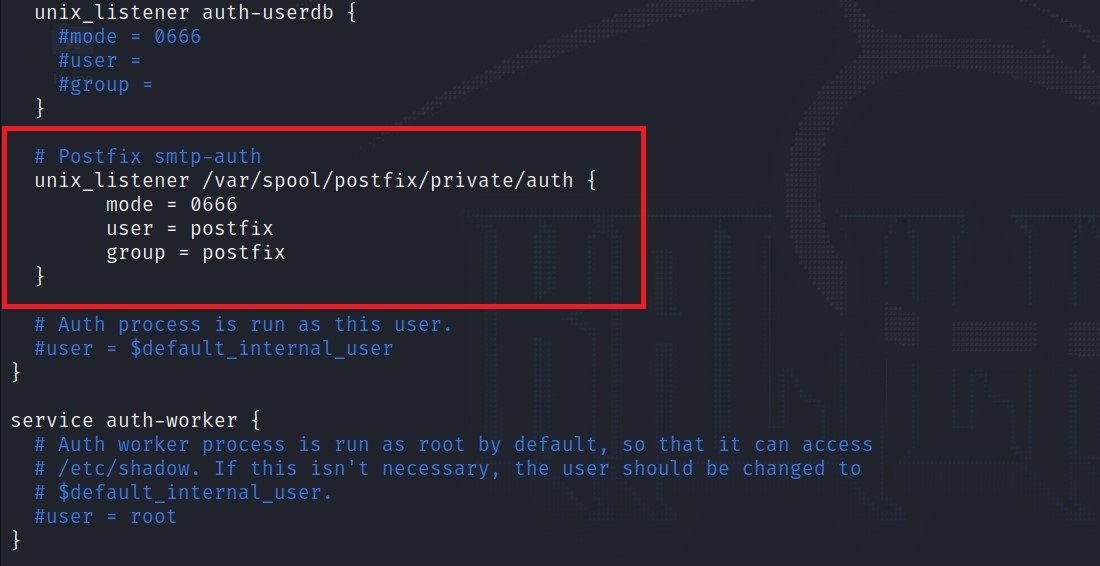
Dovecot به طور پیش فرض روی پورت 143 کار می کند. برای بررسی این موضوع، سرویس dovecot را مجددا راه اندازی کنید و شماره پورت را با دستور زیر بررسی کنید:
netstat -tlpn
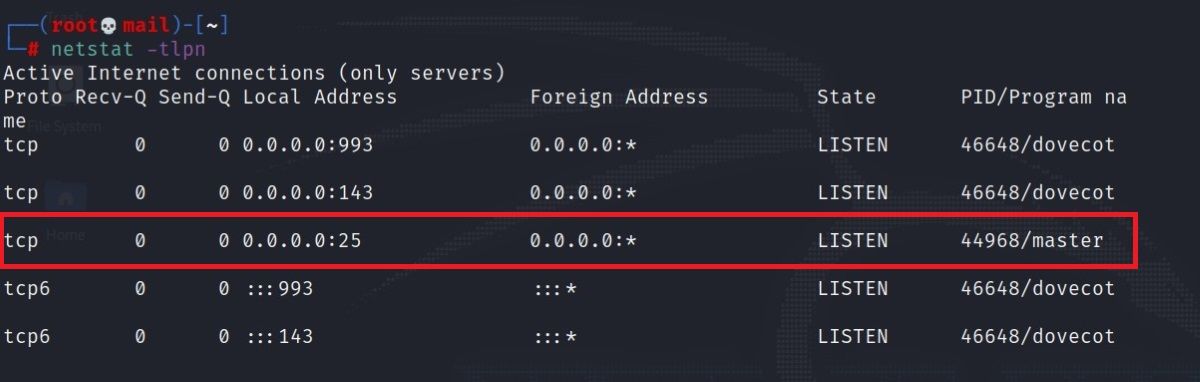
اکنون که همه چیز خوب است، زمان ارسال یک ایمیل واقعی است. برای این کار با استفاده از دستورات زیر یک کاربر جدید ایجاد کنید:
adduser testuser
سپس با استفاده از دستور nc به پورت 25 متصل شوید.
nc localhost 25
محتویات صفحه ورود به ترمینال شما ممکن است کمی متفاوت باشد اما این طبیعی است. می توانید از Ctrl + C برای خروج استفاده کنید و در صورت برخورد با خطایی دوباره امتحان کنید. دستوری که در این مرحله باید استفاده کنید این است:
ehlo localhost
اکنون در مرحله ویرایش محتوای ایمیل هستید. ساختار فرمانی که باید در این مرحله وارد کنید به صورت زیر است:
mail from: root
rcpt to: testuser
data
subject: testsubject
my mail content
.
quit
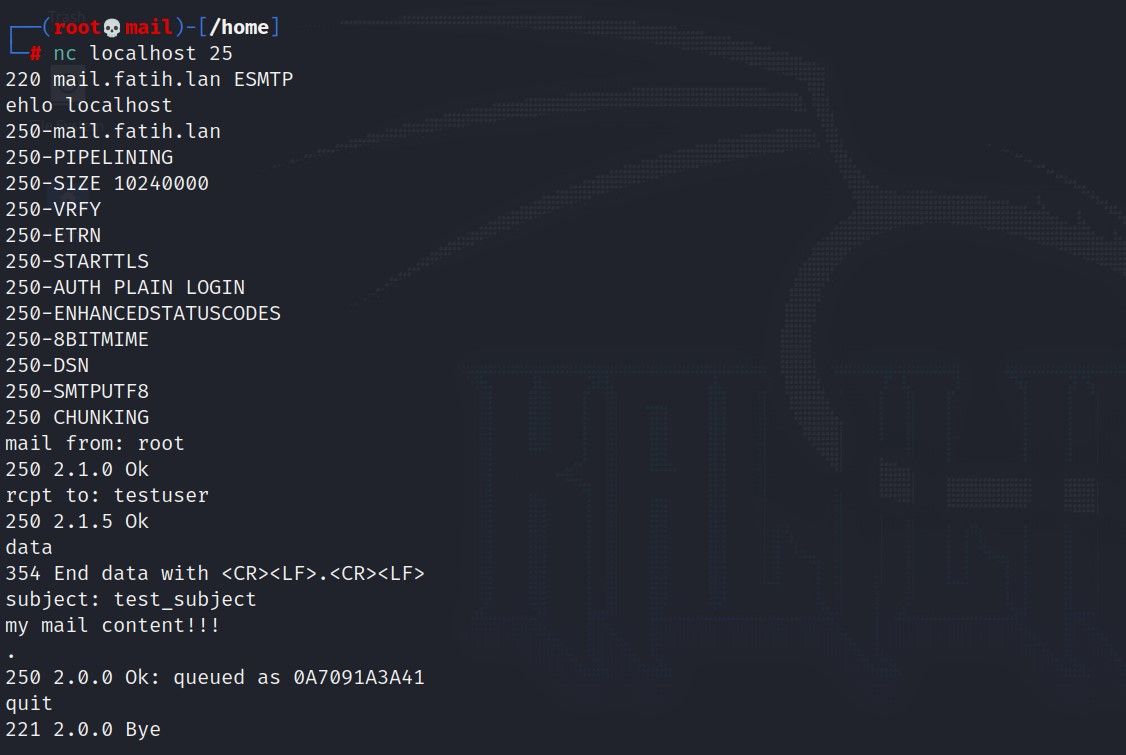
آخرین مکان برای بررسی اینکه آیا ارسال ایمیل با موفقیت انجام شده است وجود دارد. با پیکربندی، این ایمیل باید در پوشه Maildir باشد. برای انجام این کار، با دستور زیر بررسی کنید که ایمیلی که ارسال کرده اید در این پوشه وجود دارد یا خیر:
cat /home/testuser/Maildir/new/[Press Tab]
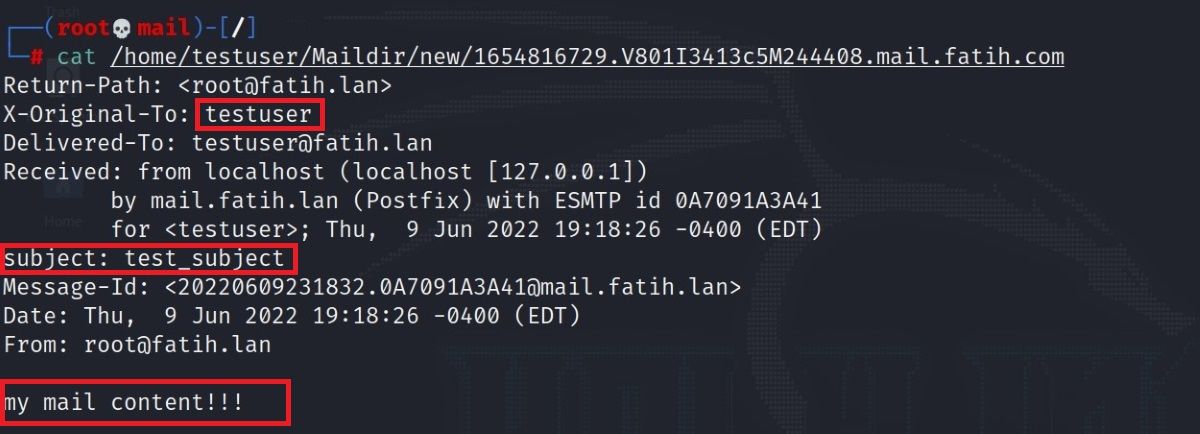
همانطور که مشاهده می کنید با Dovecot IMAP و Postfix محتوای مورد نظر را با موفقیت برای testuser ارسال کرده اید.
چرا از Postfix در سرورهای لینوکس استفاده کنیم؟
همانطور که از مثال ها می بینید، استفاده از Postfix بسیار کاربردی و آسان است. Postfix برای مدیران و توسعه دهندگان سرور ایمیل بسیار انعطاف پذیر است. علاوه بر این، با بسیاری از ابزارها مانند SQL، MySQL، Cyrus، LDAP، SASL، TSL و SSL سازگار است. در مقایسه با سایر MTA ها، حتی در سیستم هایی با ترافیک سنگین و چندین کاربر عملکرد بهتری دارد.
Postfix نه تنها بر روی لینوکس بلکه بر روی یونیکس و ویندوز نیز کاملاً روان اجرا می شود. حتی شرکت های فناوری با سرورهای پیشرفته مانند مایکروسافت، گوگل و آمازون از Postfix در بسیاری از زمینه ها استفاده کرده اند. علاوه بر این، از نظر امنیت بسیار موفق تر است، به خصوص در مقایسه با Sendmail. به این دلایل، معماری پست فیکس حتی پس از 20 سال هنوز توسط مدیران سرور ایمیل ترجیح داده می شود.